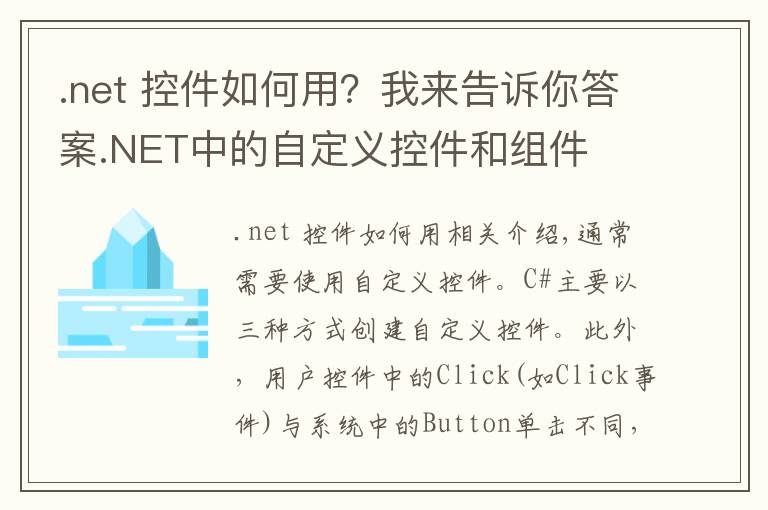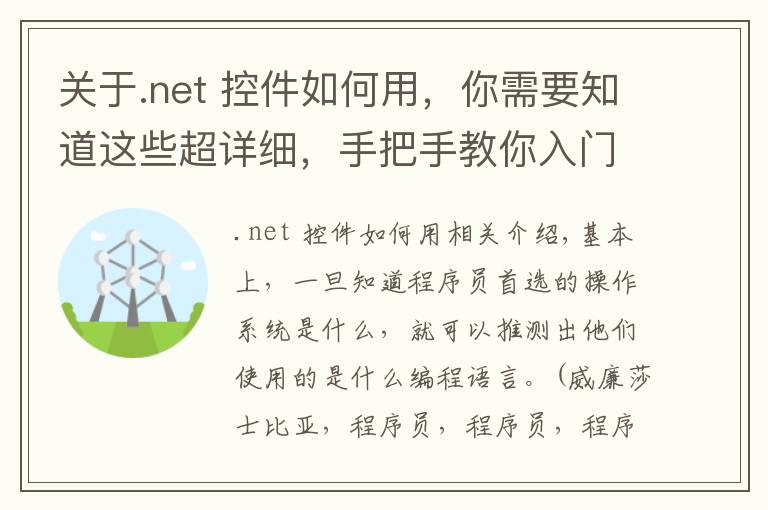这篇文章是骑猪的Code Monki个人原创,其他媒体请注明转载来源。
上次回顾
前几次教程我们学习了a的一些基本控件
Button(按钮)
Lable(标签)
ImageButton(图片按钮)/Iamge(图片)
TextBox(文本框)
在学习了这几个控件之后基本上可以实现一些简单的交互操作,但是要完成一个功能还需要为用户显示一些内容,比如说:一个图书管理的功能,利用上面的控件我们可以实现了图书信息录入,但是用户想要查看当前有哪些图书这些控件就无法满足了,今天我们就来介绍几个这样的数据控件。
新知识点——数据控件
GridView
Repeater
本次教程主要讲述这两个数据控件的数据绑定,一些具体的更复杂的操作留到后面的小项目中来讲更便于大家的理解
GridView
界面代码
<asp:GridView ID="table" runat="server" ></asp:GridView>
和之前的控件一样,都是以标签的形式来写的
后台数据绑定
使用DataTable保存数据
DataTable dt = new DataTable();//新建一个DataTable对象
dt.Columns.Add("书名",typeof(string));//为添加一个列,列名为“书名”
dt.Columns.Add("作者", typeof(string));//为添加一个列,列名为“作者”
dt.Columns.Add("出版社", typeof(string));//为添加一个列,列名为“出版社”
dt.Rows.Add("a快速入门", "骑着猪猪的codeMonkey","某家出版社");//添加一行数据
dt.Rows.Add("java快速入门", "骑着猪猪的codeMonkey", "某家出版社");//添加一行数据
dt.Rows.Add("php快速入门", "骑着猪猪的codeMonkey", "某家出版社");//添加一行数据
dt.Rows.Add("python快速入门", "骑着猪猪的codeMonkey", "某家出版社");//添加一行数据
看到这大家也应该清楚DataTable这个类的对象实质上就是一张二维表,接下来要做的事情就是将这张表设置为GridView的数据源
2.设置数据源
= dt;
3.进行数据绑定
();
完成这三步之后就可以看到效果了
GridView显示效果
Repeater
界面代码
<asp:Repeater ID="Repeater1" runat="server">
<ItemTemplate>
<%#Eval("书名") %>
<%#Eval("作者") %>
<%#Eval("出版社") %>
<br/>
</ItemTemplate>
</asp:Repeater>
Repeater会循环DataTable的每一行,并按照列明来获取该行的内容并显示出来,代码量相对与GridView而言会多一些,但个人感觉而言,后期编写一些较复杂的操作时Repeater的可编程性比GridView高一些,用着也会顺手一点。
后台数据绑定(方法与GridView基本相同)
使用DataTable保存数据
DataTable dt = new DataTable();//新建一个DataTable对象
dt.Columns.Add("书名",typeof(string));//为添加一个列,列名为“书名”
dt.Columns.Add("作者", typeof(string));//为添加一个列,列名为“作者”
dt.Columns.Add("出版社", typeof(string));//为添加一个列,列名为“出版社”
dt.Rows.Add("a快速入门Repeater", "骑着猪猪的codeMonkey","某家出版社");//添加一行数据
dt.Rows.Add("java快速入门Repeater", "骑着猪猪的codeMonkey", "某家出版社");//添加一行数据
dt.Rows.Add("php快速入门Repeater", "骑着猪猪的codeMonkey", "某家出版社");//添加一行数据
dt.Rows.Add("python快速入门Repeater", "骑着猪猪的codeMonkey", "某家出版社");//添加一行数据
2.设置数据源
Re = dt;
3.进行数据绑定
Re();
完成这三步之后就可以看到效果了
Repeater1显示效果
这里的Repeater1并没有显示出表格的样式是因为在界面中我们并没有将它嵌套在table中
<table border="1">
<thead>
<tr>
<th>书名</th>
<th>作者</th>
<th>出版社</th>
</tr>
</thead>
<tbody>
<asp:Repeater ID="Repeater1" runat="server">
<ItemTemplate>
<tr>
<td><%#Eval("书名") %></td>
<td><%#Eval("作者") %></td>
<td><%#Eval("出版社") %></td>
</tr>
</ItemTemplate>
</asp:Repeater>
</tbody>
</table>
如果写成这样的话,界面会变成这样
table样式
这也就是为什么所Repeater的可编程性比GridView高,因为Repeater可以用在各种标签的代码中,只是填充数据的作用。
总结一下
数据控件的基本使用分为3步:
填充数据
为控件设置数据源
绑定数据
下次内容
下次会结合这几次的内容做一个稍微小型的项目便于大家理解,如果有需要的话,开发的全过程可以录制视频,源代码也会在每一次教程结束之后开放给需要的人~~
当然,在开发的过程中会补充很多的东西,会分成多次教程给大家
项目暂定的是基于web的图书管理系统,如果有更好的建议欢迎大家留言讨论~~~谢谢大家
1.《干货——asp.net快速上手教程4数据控件使用》援引自互联网,旨在传递更多网络信息知识,仅代表作者本人观点,与本网站无关,侵删请联系页脚下方联系方式。
2.《干货——asp.net快速上手教程4数据控件使用》仅供读者参考,本网站未对该内容进行证实,对其原创性、真实性、完整性、及时性不作任何保证。
3.文章转载时请保留本站内容来源地址,https://www.lu-xu.com/gl/2077134.html